前言
Mysql目前最新版本为8.0.27。本文以该版本的社区版做安装演示。
下载
首先到官网下载我们的安装包。下载链接https://dev.mysql.com/downloads/mysql/(注意:这是社区版的下载链接)
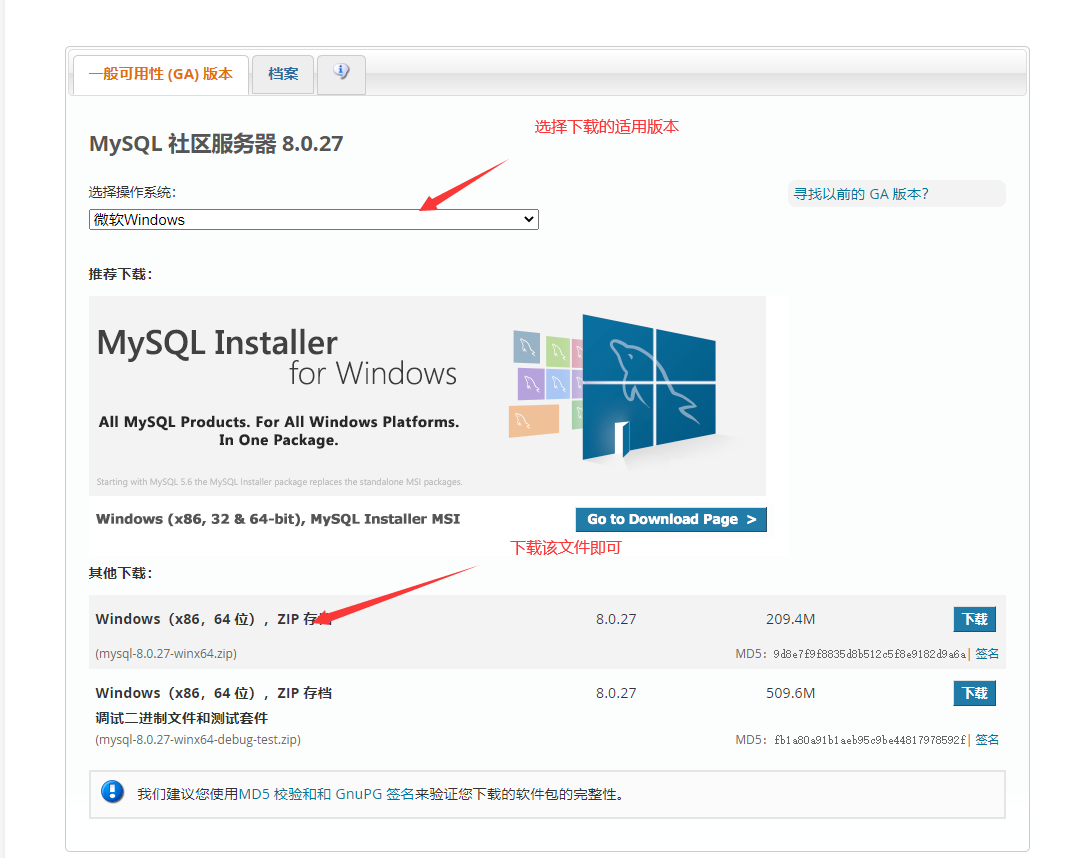
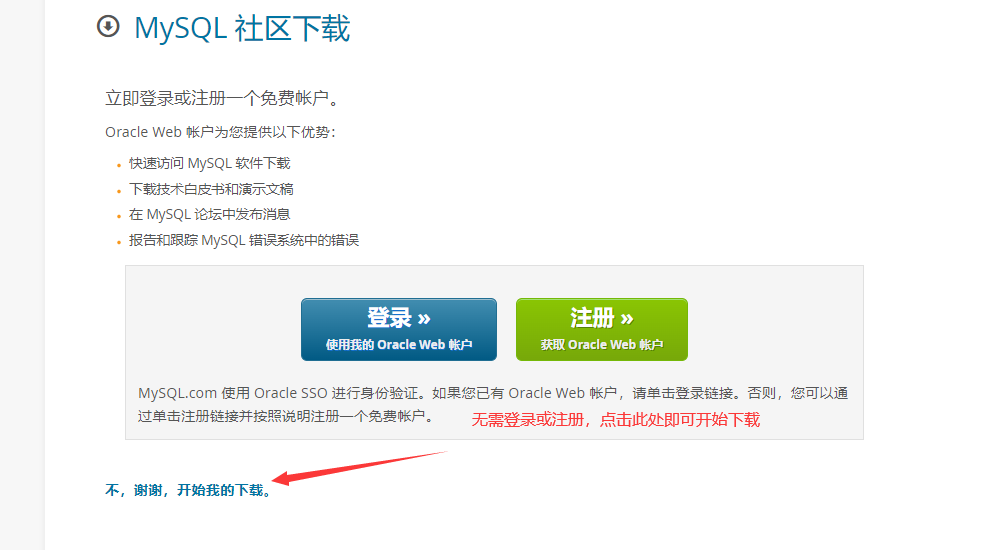
安装
解压安装包
比如我的解压目录为C:\work\soft\mysql-8.0.27-winx64
在安装根路径新建my.ini或my.cnf文件
[mysqld]
# mysql的安装目录,也就是我们解压的目录(注意分隔符的方向win和linux不一样)
basedir=C:/work/soft/mysql-8.0.27-winx64
# mysql数据库的数据的存放目录
datadir=C:/work/soft/mysql-8.0.27-winx64/data
# 默认使用的端口
port=3306
# 服务端使用的字符集utf8mb4就是mysql的utf8编码,mysql中的utf8编码很多汉字会乱码
character-set-server=utf8mb4
# 数据库字符集对应一些排序等规则使用的字符集
collation-server=utf8mb4_general_ci
# 允许最大连接数
max_connections=200
# 允许连接失败的次数
max_connect_errors=10
# 设置INNODB为默认存储引擎
default-storage-engine=INNODB
[mysql]
# 默认字符集
default-character-set=utf8mb4
[client]
default-character-set=utf8mb4
port=3306
配置环境变量
windows10可以如下查询配置
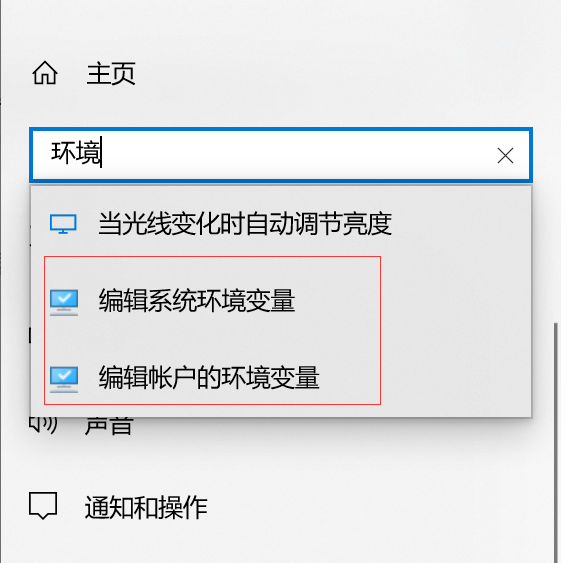
可以设置系统环境变量或账户的环境变量。
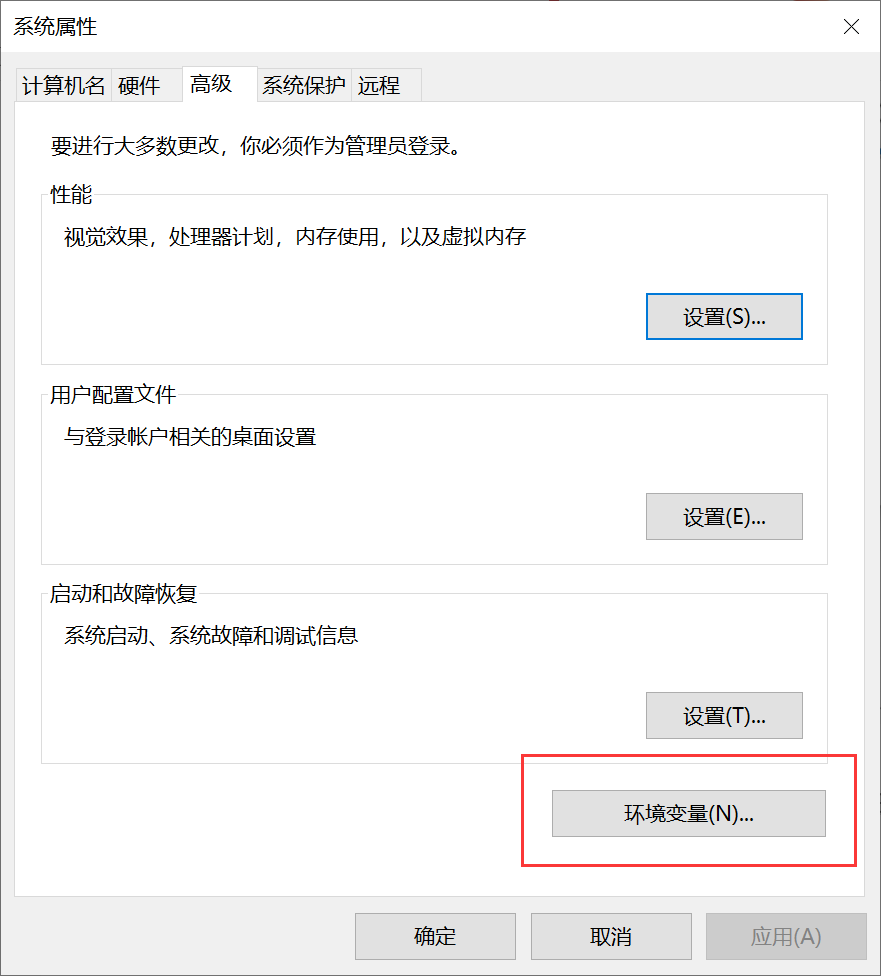 添加MYSQL_HOME变量,名称可以自己定义
添加MYSQL_HOME变量,名称可以自己定义
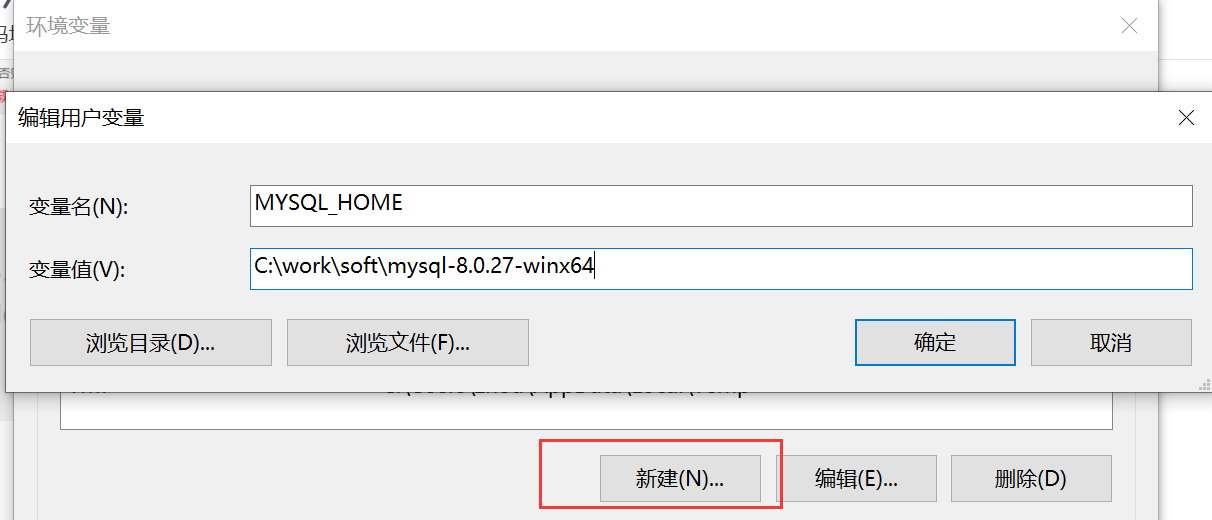
在Path属性后添加

保存后,我们就可以在cmd命令窗口的任意位置使用mysql的命令了。
初始化数据目录
mysql在安装使用前需要初始化数据目录(也就是我们配置的datadir)
$> mysqld --initialize-insecure
# mysqld --initialize --console
执行之后你会发现多了一个data目录在我们的安装目录下。
将mysql安装为Windows的服务
# 注意:要使用windows PowerShell管理员或cmd管理员窗口才能执行
$> mysqld install
启动mysql服务
$> net start mysql
设置root初始密码
$> mysqladmin -u root password

验证是否安装成功
1.登录root
$> mysql -u root -p

查询数据库版本
mysql> select version();
+-----------+
| version() |
+-----------+
| 8.0.27 |
+-----------+
1 row in set (0.00 sec)










